Gilt für
SharePoint-Modulreferenz
Auslöser
Ein Auslöser wird aktiviert, wenn ein Element in einer Liste hinzugefügt oder geändert wird.
Create List Item (Listenelement erstellen)
Verwenden Sie dieses Modul, um ein Element in einer SharePoint-Liste zu erstellen. X
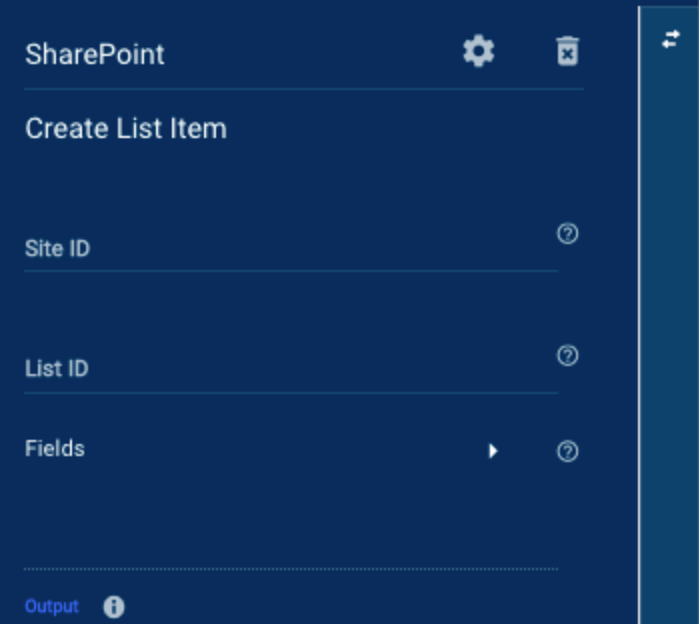
Felder des Moduls „Create List Item“
Sie können Datenverweise in allen diesen Feldern verwenden:
- Site ID (Website-ID): die ID der SharePoint-Websiteinstanz
- List ID (Listen-ID): die ID der Liste in der Websiteinstanz
Um die Website-ID oder die Listen-ID zu ermitteln, sehen Sie sich die Auslöserausgaben im Bereich Run Log (Ausführungsprotokoll) an. Alternativ können Sie das Modul Listen nach Namen suchen verwenden, um sie abzurufen.
Informationen im Bereich „Run Log“ (Ausführungsprotokoll)
Wenn Smartsheet Bridge das Modul Create List Item (Listenelement erstellen) ausführt, sind im Bereich Run Log (Ausführungsprotokoll) die folgenden Informationen verfügbar:
- Data (Daten)
- @odata.context
- @odata.etag
- Created by (Erstellt von): der Benutzer, der die Liste erstellt hat
- User (Benutzer)
- displayName (Anzeigename): der Anzeigename des Benutzers im Microsoft-Konto
- Email (E-Mail): die E-Mail-Adresse, die mit dem Konto des Benutzers verknüpft ist
- Id (ID): die Benutzer-ID
- User (Benutzer)
- createdDateTime (Erstellungszeitpunkt): das Datum, an dem die Liste erstellt wurde
- Description (Beschreibung): die Beschreibung der Liste
- displayName (Anzeigename): der Anzeigename der Liste auf der SharePoint-Website
- eTag
- Fields (Felder)
- @odata.etag
- AppAuthorLookupId (Lookup-ID des App-Erstellers)
- AppEditorLookupId (Lookup-ID des App-Bearbeiters)
- Attachments (Anlagen): zeigt True (Wahr) oder False (Falsch) an
- AuthorLookupId (Lookup-ID des Erstellers)
- ContentType (Inhaltstyp)
- Created (Erstellt)
- Edit (Bearbeiten)
- EditorLookupId (Lookup-ID des Bearbeiters)
- FolderChildCount (Anzahl der untergeordneten Ordner)
- ItemChildCount (Anzahl der untergeordneten Elemente)
- LinkTitel (Linktitel)
- LinkTitleNoMenu (Linktitel ohne Menü)
- Modified (Geändert)
- Severity (Schweregrad)
- Title (Titel)
- _ComplianceFlags (Compliance-Flags)
- _ComplianceTag (Compliance-Tag)
- _ComplianceTagUserId (Benutzer-ID des Compliance-Tags)
- _ComplianceTagWrittenTime (Erstellungszeit des Compliance-Tags)
- _UIVersionString (UI-Versionszeichenfolge)
- itemId (Element-ID)
- fields@odata.context
- itemId (Element-ID)
- lastModifiedBy (Zuletzt geändert von)
- Application (Anwendung)
- displayName (Anzeigename)
- id (ID)
- User (Benutzer)
- displayName (Anzeigename)
- email (E-Mail)
- id (ID)
- Application (Anwendung)
- lastModifiedDateTime (Zeitpunkt der letzten Änderung)
- parentReference (Übergeordnete Referenz)
- siteId (Website-ID): eindeutige ID, die der Website zugewiesen ist, auf der sich die Liste befindet
- webUrl (Web-URL): URL, unter der die Website und die Listen innerhalb des Microsoft SharePoint-Service gehostet werden
- State (Zustand): Bereich, in dem angezeigt wird, ob das Modul funktioniert hat
- Code: der Erfolgs-/Fehlercode, den das Modul aus Smartsheet abruft
- Message (Meldung): eine Systemmeldung, die das Modul aus Smartsheet abruft
- Beispiel: Wenn das Modul einen Wert nicht finden kann, lautet die Meldung „Not found“ (Nicht gefunden).
- Status: der Status, den das Modul aus Smartsheet abruft
- Beispiele für mögliche Statusbeschriftungen:
- Succeeded (Erfolgreich): Das Modul hat die Informationen gefunden.
- Failed (Fehlgeschlagen): Das Modul hat die Informationen nicht gefunden.
- Beispiele für mögliche Statusbeschriftungen:
Delete List Item (Listenelement löschen)
Verwenden Sie dieses Modul, um ein Element in einer SharePoint-Liste zu löschen.
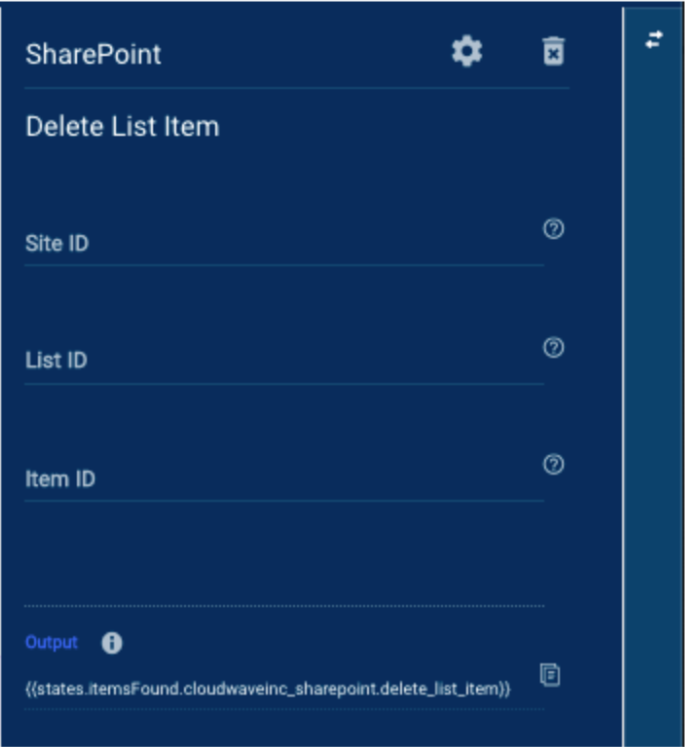
Felder des Moduls „Delete List Item“
- Site ID (Website-ID): die ID der SharePoint-Websiteinstanz. Um den Wert für dieses Feld zu finden, überprüfen Sie die Auslöserausgaben im Bereich Run Log (Ausführungsprotokoll) oder suchen Sie mithilfe des Moduls Find List by Name (Liste anhand des Namens suchen).
- List ID (Listen-ID): die ID der Liste in der Websiteinstanz. Um den Wert für dieses Feld zu finden, überprüfen Sie die Auslöserausgaben im Bereich Run Log (Ausführungsprotokoll) oder suchen Sie mithilfe des Moduls Find List by Name (Liste anhand des Namens suchen).
- Item ID (Element-ID): die ID der individuellen Elemente innerhalb einer Liste. Überprüfen Sie den Bereich Run Log (Ausführungsprotokoll) im Modul Get List Items (Listenelemente abrufen).
Informationen im Bereich „Run Log“ (Ausführungsprotokoll)
Wenn Smartsheet Bridge das Modul Delete List Item (Listenelement löschen) ausführt, sind im Bereich Run Log (Ausführungsprotokoll) die folgenden Informationen verfügbar:
- Data (Daten)
- State (Zustand): Bereich, in dem angezeigt wird, ob das Modul funktioniert hat
- Code: der Erfolgs-/Fehlercode, den das Modul aus Smartsheet abruft
- Message (Meldung): eine Systemmeldung, die das Modul aus Smartsheet abruft
- Beispiel: Wenn das Modul einen Wert nicht finden kann, lautet die Meldung „Not found“ (Nicht gefunden).
- Status: der Status, den das Modul aus Smartsheet abruft
- Beispiele für mögliche Statusbeschriftungen:
- Succeeded (Erfolgreich): Das Modul hat die Informationen gefunden.
- Failed (Fehlgeschlagen): Das Modul hat die Informationen nicht gefunden.
- Beispiele für mögliche Statusbeschriftungen:
Find List by Name (Liste anhand des Namens suchen)
Verwenden Sie dieses Modul, um eine Liste anhand ihres Namens in SharePoint zu suchen. Dieses Modul kann nützlich sein, um ein Listendatum zu finden, wenn Ihnen die Website-ID und die Listen-ID noch nicht bekannt sind.
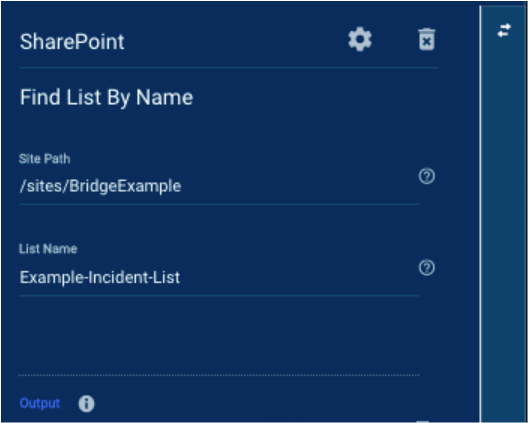
Felder des Moduls „Find List by Name“
Sie können Datenverweise in allen diesen Feldern verwenden:
- Site Path (Website-Pfad): der URL-Pfad, in dem sich die Liste befindet
- Die Route des URL-Pfads sollte hier nicht enthalten sein. Beispiel: smartsheet.SharePoint.com/sites/BridgeTest/Lists. Nur /sites/BridgeTest/ ist erforderlich.
- List Name (Listenname): der zugewiesene Name der Liste
Informationen im Bereich „Run Log“ (Ausführungsprotokoll)
Wenn Smartsheet Bridge das Modul Find List by Name (Liste anhand des Namens suchen) ausführt, sind im Bereich Run Log (Ausführungsprotokoll) die folgenden Informationen verfügbar:
- Data (Daten)
- @odata.context
- @odata.etag
- Created by (Erstellt von): der Benutzer, der die Liste erstellt hat
- User (Benutzer)
- displayName (Anzeigename): der Anzeigename des Benutzers im Microsoft-Konto
- Email (E-Mail): die E-Mail-Adresse, die mit dem Konto des Benutzers verknüpft ist
- Id (ID): die Benutzer-ID
- User (Benutzer)
- createdDateTime (Erstellungszeitpunkt): das Datum, an dem die Liste erstellt wurde
- Description (Beschreibung): die Beschreibung der Liste
- displayName (Anzeigename): der Anzeigename der Liste auf der SharePoint-Website
- eTag
- lastModifiedDateTime (Zeitpunkt der letzten Änderung): Datum, an dem die Website zuletzt geändert wurde
- List (Liste): Metadaten über das Listenobjekt
- contentTypesEnabled (aktivierte Inhaltstypen): zeigt True (Wahr) oder False (Falsch) an
- Hidden (Ausgeblendet): zeigt True (Wahr) oder False (Falsch) an
- Template (Vorlage): Typ aus der Liste, der beim Erstellen angegeben wurde
- listId (Listen-ID): eindeutige ID der Liste
- Name: der Name der Liste
- parentReference (Übergeordnete Referenz)
- siteId (Website-ID): eindeutige ID, die der Website zugewiesen ist, auf der sich die Liste befindet
- webUrl (Web-URL): URL, unter der die Website und die Listen innerhalb des Microsoft SharePoint-Service gehostet werden
- State (Zustand): Bereich, in dem angezeigt wird, ob das Modul funktioniert hat
- Code: der Erfolgs-/Fehlercode, den das Modul aus Smartsheet abruft
- Message (Meldung): eine Systemmeldung, die das Modul aus Smartsheet abruft
- Beispiel: Wenn das Modul einen Wert nicht finden kann, lautet die Meldung „Not found“ (Nicht gefunden).
- Status: der Status, den das Modul aus Smartsheet abruft
- Beispiele für mögliche Statusbeschriftungen:
- Succeeded (Erfolg): Das Modul hat die Informationen gefunden.
- Failed (Fehlgeschlagen): Das Modul hat die Informationen nicht gefunden.
- Beispiele für mögliche Statusbeschriftungen:
Get List (Liste abrufen)
Verwenden Sie dieses Modul, um eine Liste anhand ihrer Website-ID und ihrer Listen-ID in SharePoint zu suchen. Dieses Modul gibt die gleiche Antwort zurück wie das Modul Find List by Name (Liste anhand des Namens suchen). Die Verwendung des Moduls "Liste abrufen" mit der Triggerfunktion ist jedoch am besten geeignet, um Laufzeitdaten für die SiteID und ListID zu extrahieren.
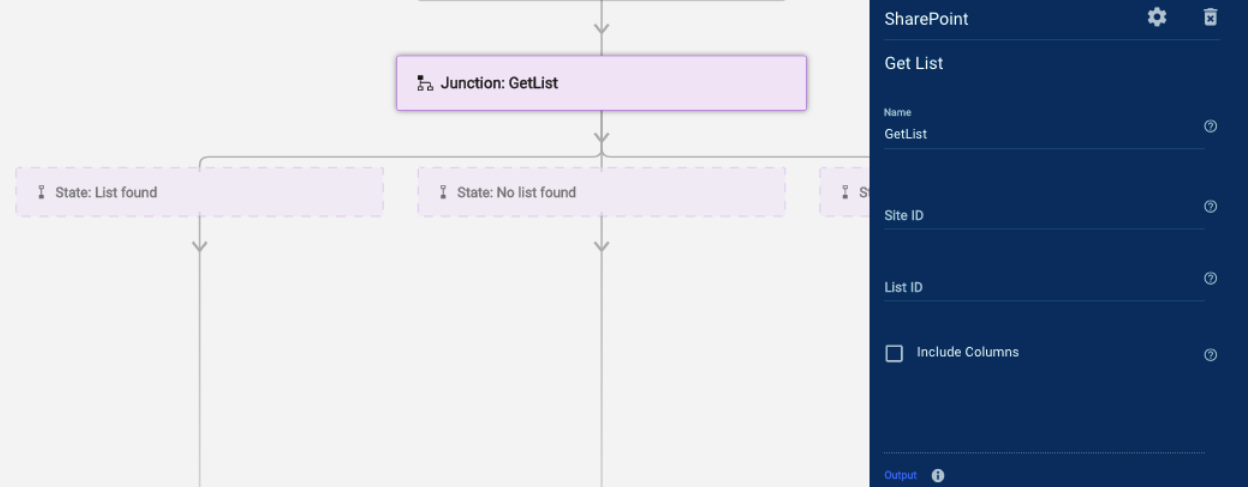
Informationen im Bereich „Run Log“ (Ausführungsprotokoll)
Wenn Smartsheet Bridge das Modul Get List (Liste abrufen) ausführt, sind im Bereich Run Log (Ausführungsprotokoll) die folgenden Informationen verfügbar:
- Data (Daten)
- @odata.context
- @odata.etag
- Created by (Erstellt von): der Benutzer, der die Liste erstellt hat
- User (Benutzer)
- displayName (Anzeigename): der Anzeigename des Benutzers im Microsoft-Konto
- Email (E-Mail): die E-Mail-Adresse, die mit dem Konto des Benutzers verknüpft ist
- Id (ID): die Benutzer-ID
- User (Benutzer)
- createdDateTime (Erstellungszeitpunkt): das Datum, an dem die Liste erstellt wurde
- Description (Beschreibung): die Beschreibung der Liste
- displayName (Anzeigename): der Anzeigename der Liste auf der SharePoint-Website
- eTag
- lastModifiedDateTime (Zeitpunkt der letzten Änderung): Datum, an dem die Website zuletzt geändert wurde
- List (Liste): Metadaten über das Listenobjekt
- contentTypesEnabled (aktivierte Inhaltstypen): zeigt True (Wahr) oder False (Falsch) an
- Hidden (Ausgeblendet): zeigt True (Wahr) oder False (Falsch) an
- Template (Vorlage): Typ aus der Liste, der beim Erstellen angegeben wurde
- listId (Listen-ID): eindeutige ID der Liste
- Name: der Name der Liste
- parentReference (Übergeordnete Referenz)
- siteId (Website-ID): eindeutige ID, die der Website zugewiesen ist, auf der sich die Liste befindet
- webUrl (Web-URL): URL, unter der die Website und die Listen innerhalb des Microsoft SharePoint-Service gehostet werden
- State (Zustand): Bereich, in dem angezeigt wird, ob das Modul funktioniert hat
- Code: der Erfolgs-/Fehlercode, den das Modul aus Smartsheet abruft
- Message (Meldung): eine Systemmeldung, die das Modul aus Smartsheet abruft
- Beispiel: Wenn ein Modul den Wert nicht finden kann, könnte die Meldung „Nicht gefunden“ lauten.
- Status: der Status, den das Modul aus Smartsheet abruft
- Beispiele für mögliche Statusbeschriftungen:
- Succeeded (Erfolg): Das Modul hat die Informationen gefunden.
- Failed (Fehlgeschlagen): Das Modul hat die Informationen nicht gefunden.
- Beispiele für mögliche Statusbeschriftungen:
Get List Items (Listenelementen abrufen)
Verwenden Sie dieses Modul, um alle Elemente einer SharePoint-Liste zurückzugeben.
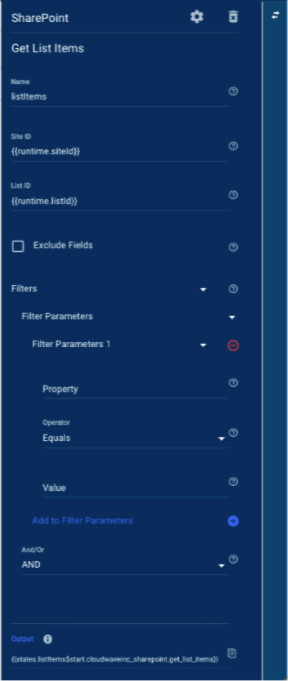
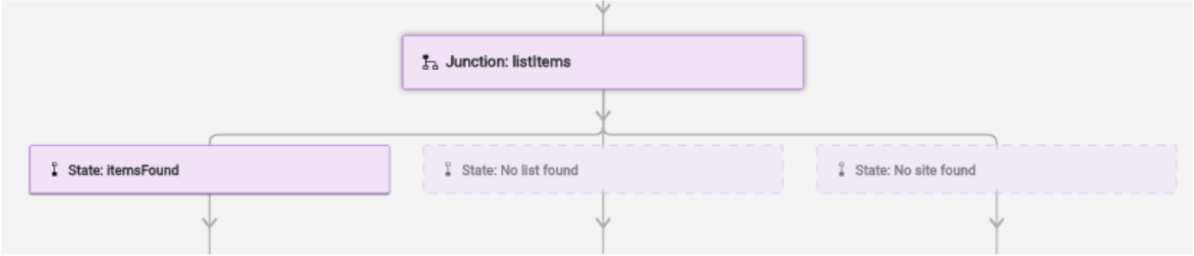
Felder des Moduls „Get List Items“
Sie können Datenverweise in allen diesen Feldern verwenden:
- Site ID (Website-ID): die ID der SharePoint-Websiteinstanz
- List ID (Listen-ID): die ID der Liste in der Websiteinstanz
- Filter: wird verwendet, um die in einer Liste zurückgegebenen Elemente nach bestimmten Parametern zu filtern
- Properties (Eigenschaften): der Spaltenname
- Verwenden Sie für untergeordnete/verschachtelte Spalten eine pfadähnliche Struktur und entfernen Sie Leerzeichen. Beispiele:
- Geben Sie als Spaltentitel Title (Titel) ein.
- Geben Sie für eine verschachtelte Spalte mit dem Namen Date From (Startdatum) den Wert fields/DateFrom (Felder/Startdatum) ein.
- Verwenden Sie für untergeordnete/verschachtelte Spalten eine pfadähnliche Struktur und entfernen Sie Leerzeichen. Beispiele:
- Operator: Liste der Optionen
- Equals (ist gleich)
- Not Equal To (ist ungleich)
- Greater than (ist größer als)
- Less than (ist kleiner als)
- Value (Wert): der Wert, nach dem in den Listenelementen gefiltert werden soll
- Properties (Eigenschaften): der Spaltenname
- And/Or (Und/Oder): Geben Sie eine dieser Optionen an, um mehrere Filterparameter zu verbinden, aber verwenden Sie nicht beide in einem Filter.
Informationen im Bereich „Run Log“ (Ausführungsprotokoll)
Wenn Smartsheet Bridge das Modul Get List Item (Listenelement abrufen) ausführt, sind im Bereich Run Log (Ausführungsprotokoll) die folgenden Informationen verfügbar:
- Data (Daten)
- State (Zustand): Bereich, in dem angezeigt wird, ob das Modul funktioniert hat
- Code: der Erfolgs-/Fehlercode, den das Modul aus Smartsheet abruft
- Message (Meldung): eine Systemmeldung, die das Modul aus Smartsheet abruft
- Beispiel: Wenn das Modul einen Wert nicht finden kann, lautet die Meldung „Not found“ (Nicht gefunden).
- Status: der Status, den das Modul aus Smartsheet abruft
- Beispiele für mögliche Statusbeschriftungen:
- Succeeded (Erfolg): Das Modul hat die Informationen gefunden.
- Failed (Fehlgeschlagen): Das Modul hat die Informationen nicht gefunden.
- Beispiele für mögliche Statusbeschriftungen:
Renew Subscriptions (Abonnements verlängern)
Dieses Modul ist erforderlich, wenn Sie den SharePoint-Auslöser verwenden.
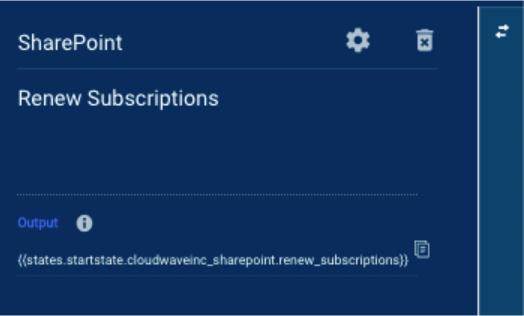
Felder des Moduls „Renew Subscriptions fields“
Bei diesem Modul gibt es keine Eingabefelder.
Die Erneuerung von Abonnements ist erforderlich, wenn dieses Modul mit bestimmten Triggerfunktionen verwendet wird. Um die Workflowverwaltung aufrechtzuerhalten, verlangt Microsoft, dass Benutzer mit bestimmten Zugriffsebenen ihre Abonnements für eine Website erneuern.
Diese Aufgabe kann mit dem Dienstprogramm „Date/Time“ (Datum/Uhrzeit) automatisiert werden. Sie können einen untergeordneten Workflow so einrichten, dass Ihr Abonnement alle 30 Tage verlängert wird.
Informationen im Bereich „Run Log“ (Ausführungsprotokoll)
Wenn Smartsheet Bridge das Modul Renew Subscriptions (Abonnements verlängern) ausführt, sind im Bereich Run Log (Ausführungsprotokoll) die folgenden Informationen verfügbar:
- Data (Daten)
- State (Zustand): Bereich, in dem angezeigt wird, ob das Modul funktioniert hat
- Code: der Erfolgs-/Fehlercode, den das Modul aus Smartsheet abruft
- Message (Meldung): eine Systemmeldung, die das Modul aus Smartsheet abruft
- Beispiel: Wenn das Modul einen Wert nicht finden kann, lautet die Meldung „Not found“ (Nicht gefunden).
- Status: der Status, den das Modul aus Smartsheet abruft
- Beispiele für mögliche Statusbeschriftungen:
- Succeeded (Erfolg): Das Modul hat die Informationen gefunden.
- Failed (Fehlgeschlagen): Das Modul hat die Informationen nicht gefunden.
- Beispiele für mögliche Statusbeschriftungen:
Update List Item (Listenelement aktualisieren)
Verwenden Sie dieses Modul, um ein Element in einer SharePoint-Liste zu aktualisieren.
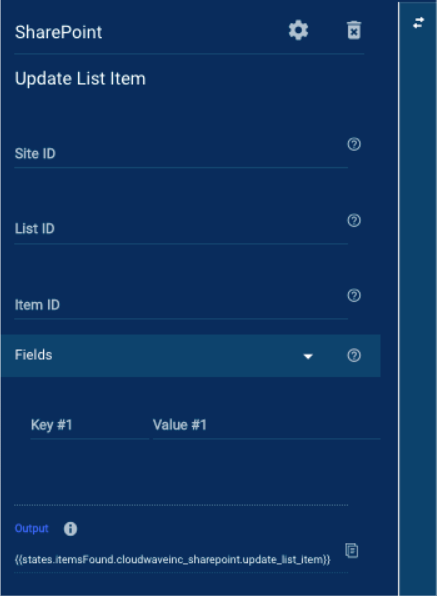
Felder des Moduls „Update List Item“
Sie können Datenverweise in allen diesen Feldern verwenden:
- Site ID (Website-ID): die ID der SharePoint-Websiteinstanz
- List ID (Listen-ID): die ID der Liste in der Websiteinstanz
- Item ID (Element-ID): die ID der individuellen Elemente innerhalb einer Liste
- Fields (Felder): die Liste der Feldnamen und -werte. Felder können auch als Spalten in einer Tabelle betrachtet werden.
- Field (Feld): Spaltentitel
- Value (Wert): Feldwert
Informationen im Bereich „Run Log“ (Ausführungsprotokoll)
Wenn Smartsheet Bridge das Modul Update List Item (Listenelement aktualisieren) ausführt, sind im Bereich Run Log (Ausführungsprotokoll) die folgenden Informationen verfügbar:
- Data (Daten)
- @odata.context
- @odata.etag
- Created by (Erstellt von): der Benutzer, der die Liste erstellt hat
- User (Benutzer)
- displayName (Anzeigename): der Anzeigename des Benutzers im Microsoft-Konto
- Email (E-Mail): die E-Mail-Adresse, die mit dem Konto des Benutzers verknüpft ist
- Id (ID): die Benutzer-ID
- User (Benutzer)
- createdDateTime (Erstellungszeitpunkt): das Datum, an dem die Liste erstellt wurde
- Description (Beschreibung): die Beschreibung der Liste
- displayName (Anzeigename): der Anzeigename der Liste auf der SharePoint-Website
- eTag
- Fields (Felder)
- @odata.etag
- AppAuthorLookupId (Lookup-ID des App-Erstellers)
- AppEditorLookupId (Lookup-ID des App-Bearbeiters)
- Attachments (Anlagen): zeigt True (Wahr) oder False (Falsch) an
- AuthorLookupId (Lookup-ID des Erstellers)
- ContentType (Inhaltstyp)
- Created (Erstellt)
- Edit (Bearbeiten)
- EditorLookupId (Lookup-ID des Bearbeiters)
- FolderChildCount (Anzahl der untergeordneten Ordner)
- ItemChildCount (Anzahl der untergeordneten Elemente)
- LinkTitel (Linktitel)
- LinkTitleNoMenu (Linktitel ohne Menü)
- Modified (Geändert)
- Severity (Schweregrad)
- Title (Titel)
- _ComplianceFlags (Compliance-Flags)
- _ComplianceTag (Compliance-Tag)
- _ComplianceTagUserId (Benutzer-ID des Compliance-Tags)
- _ComplianceTagWrittenTime (Erstellungszeit des Compliance-Tags)
- _UIVersionString (UI-Versionszeichenfolge)
- itemId (Element-ID)
- fields@odata.context
- itemId (Element-ID)
- lastModifiedBy (Zuletzt geändert von)
- Application (Anwendung)
- displayName (Anzeigename)
- id (ID)
- User (Benutzer)
- displayName (Anzeigename)
- email (E-Mail)
- id (ID)
- Application (Anwendung)
- lastModifiedDateTime (Zeitpunkt der letzten Änderung)
- parentReference (Übergeordnete Referenz)
- siteId (Website-ID): eindeutige ID, die der Website zugewiesen ist, auf der sich die Liste befindet
- webUrl (Web-URL): URL, unter der die Website und die Listen innerhalb des Microsoft SharePoint-Service gehostet werden
- State (Zustand): Bereich, in dem angezeigt wird, ob das Modul funktioniert hat
- Code: der Erfolgs-/Fehlercode, den das Modul aus Smartsheet abruft
- Message (Meldung): eine Systemmeldung, die das Modul aus Smartsheet abruft
- Beispiel: Wenn ein Modul den Wert nicht finden kann, könnte die Meldung „Nicht gefunden“ lauten.
- Status: der Status, den das Modul aus Smartsheet abruft
- Beispiele für mögliche Statusbeschriftungen:
- Succeeded (Erfolg): Das Modul hat die Informationen gefunden.
- Failed (Fehlgeschlagen): Das Modul hat die Informationen nicht gefunden.
- Beispiele für mögliche Statusbeschriftungen: